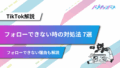TikTokを見ていると毎回スクロールするのが面倒臭いと感じたことはありませんか?TikTokには自動で動画をスクロールして次に進めてくれる機能が存在します。一部では話題になり、裏技として知っている人もいるかと思います。今回はその「TikTokの自動スクロール機能」「TikTokの自動再生機能」について使い方を紹介します。
- TikTokの自動スクロール機能の使い方を知りたい
- TikTokを手を離して見たい&自動再生したい
- 家事などの作業をしながらTikTokを見たい
上記のような悩みを持つ方は是非最後までご覧ください
この記事は、合計1億回再生以上のTikTokコンサル実績があり、TikTokに特化したスクール運営を行ってきたバズキャンパスがわかりやすく解説します。
通常、TikTokは動画を上にスクロールする事で次の動画を表示します。動画を上にスワイプしない限り同じ動画が無限ループし、次の動画には進めません。しかし、自動スクロール機能を使うと、上へのスワイプをしなくても、1動画の再生が終わると次の動画に進むようになります。まるで、音楽のランダム自動再生機能ですね。
こちらの機能を使うことで以下のようなメリットがあります。
自動スクロール機能のメリット
- 家事などの手が開かない作業中もTikTokを楽しむことができる。
- スワイプする面倒が減るので長時間視聴しても疲れない。
しかしこのスワイプ機能にはデメリットもあり
自動スクロールのデメリット
- もう一度見たい場合は動画を戻さないといけない。
- 広告も最後までスキップされない
広告まで最後まで流れるのは少し面倒ですよね。上記のメリットデメリットを理解して有効に利用しましょう。
次に自動スクロールの開始の仕方と停止の仕方をお伝えします。以下手順にしたがって自動スクロールを行ってください。
自動スクロールを開始する手順
- 動画が再生される「おすすめ欄」などを開く
- 画面を1秒程度長押しする
- 画面下からオプション画面が表示される
- オプション画面上部の ボタンをクリック
- オプション画面が閉じ自動スクロールが開始される
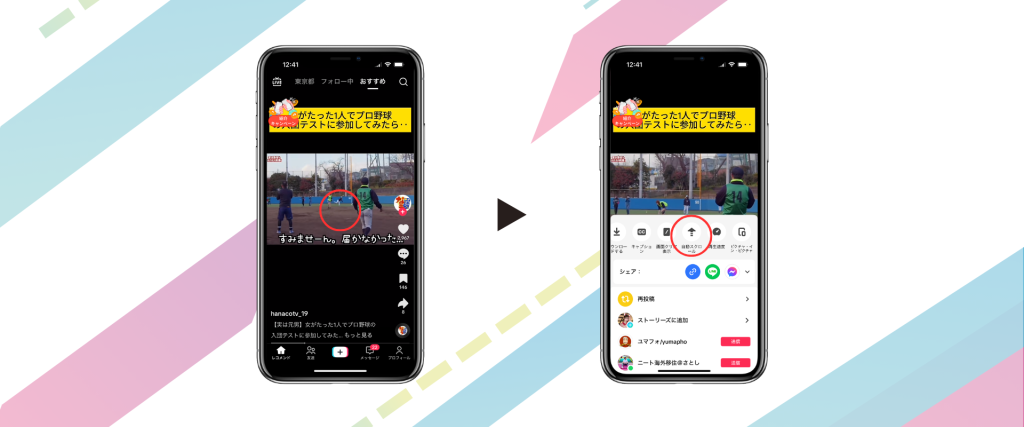
方法①
方法②
- 動画が再生される「おすすめ欄」などを開く
- 画面を1秒程度長押しする
- 画面下からオプション画面が表示される
- オプション画面上部の ボタンをクリック
- オプション画面が閉じ通常再生に戻る
次に自動スクロールが使えない場合の対処法をお伝えします。
画面を長押ししてもオプション画面が表示されない場合やオプション画面内に自動スクロールボタンが存在しない場合はアプリのバージョンが古い可能性が高いです。以下の方法を試してみてください。
まずは、TikTokのアップデートを行いましょう。こちらはTikTokのアプリのバージョンが古い場合の対処方法です。iPhoneの場合はApple Store、Androidの場合はGoogle Play Storeから以下の手順でTikTokアプリのバージョンアップを行なってください。
iPhoneのアプリアップデート方法
- ホーム画面の「App Store」をタップ
- 画面右上の「人マーク 」をタップ
- TikTokの右側にある「アップデート」をタップ
- 「アップデート」ボタンが「開く」に変わると、アップデート完了
Androidのアプリアップデート方法
- ホーム画面の「Playストア」をタップ
- 画面右上のアカウントマークをタップ
- 「マイアプリ&ゲーム」をタップ
- TikTokの右の「更新」をタップ
TikTokのアプリがアップデートできない、最新にならない場合はOS※自体が古い可能性もあります。iPhone、Androidの各手順に従ってOSのアップデートを行なってください。※OS(Operating System)とは、iPhoneであればiOS、Androidの場合はAndroidなど、スマホを制御する基本システムのこと。
iPhoneのアップデート方法
- ホーム画面の「設定」をタップ
- 「一般」をタップ
- 「ソフトウェアアップデート」をタップ
- 最新のOSを選択
- 「今すぐインストール」をタップ
Androidのアップデート方法
- ホーム画面の「設定アプリ」をタップ
- 「システム」をタップ
- 「システム アップデート」 をタップ
- アップデートのステータスが表示される
- 画面に表示される手順に沿って操作
TikTokのバグが起こる理由として、過去のデータが影響している可能性もあります。キャッシュとは一時保存されているTikTokアプリのデータを指し、こちらを削除することで、過去のデータから起こるバグは防げる可能性があります。TikTokのアプリ内で以下の手順に従ってキャッシュを削除をしてください。
- プロフィールページを表示
- 画面右上の「≡」のアイコンをタップ
- 「設定とプライバシー」をタップ
- 「キャッシュをクリア」をタップ
上記でも直らない場合はサポートセンターに問い合わせてください。
こちらは完全に機能のエラーの場合が多いですので先述した方法を試して直らない場合はサポートセンターまでお問い合わせください。
今回の記事では、Tiktokの自動スクロール機能を紹介しました。裏技としての要素が強く知らなかった人も多いのではないでしょうか。TikTokは使いこなせば便利な機能が他にもあります。是非全ての機能を使いこなしてTikTokマスターになりましょう!!
バズキャンパスはこちら

当ブログを運営するWellen株式会社のTikTok運用代行は有名サッカー選手・テレビ局・大手飲料メーカーなど幅広いジャンルの運用実績があります。
アカウント運用の中で培われたノウハウを生かして、プロのSNS運用チームが御社独自のTikTokアカウント・企画をご提案いたします!
弊社は広告運用の実績も多く、最終的な集客・人材募集・販売促進というゴールに向けてトータルでサポートが可能!
まずは無料相談でサービスの詳細、メリット、活用事例、成功事例、ご利用プランについてお伝えします。
ぜひお気軽にご相談ください。
下記フォームよりお申し込みください。